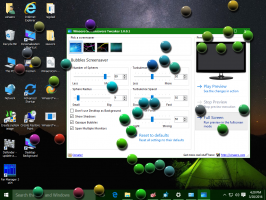Hoe de werkelijke grootte van de WinSxS-map in Windows 8.1 te zien?
De map WinSxS, die zich in de map C:\Windows bevindt, vertegenwoordigt de Component Store in moderne Windows-versies zoals Vista, Windows 7 en Windows 8. In die map slaat Windows zijn systeembestanden op die vervolgens hard zijn gekoppeld aan C:\Windows\system32. Het is moeilijk te zeggen hoeveel schijfruimte precies wordt gebruikt door de WinSxS-map, omdat deze veel hardlinks bevat, dus de bestandsverkenner geeft alleen de verkeerde mapgrootte weer. Laten we eens kijken hoe we de juiste grootte van de WinSxS-map kunnen bekijken.
Advertentie
In Windows 8.1 is het mogelijk om de werkelijke grootte van de WinSxS-map te krijgen met behulp van de ingebouwde DISM-opdracht. Alsjeblieft:
- Open een verhoogde opdrachtprompt. Zien alle manieren om de verhoogde opdrachtprompt te openen in Windows 8.
- Typ de volgende opdracht:
Dism.exe /Online /Cleanup-Image /AnalyzeComponentStore
- Wacht een paar minuten totdat DISM de analyse van de WinSxS-map voltooit. Je krijgt zoiets als dit:

Op de bovenstaande afbeelding kunt u zien dat DISM de mapgrootte toont die wordt weergegeven in Verkenner, samen met de werkelijke mapgrootte. U kunt wat vrije schijfruimte terugkrijgen en de WinSxS-map opschonen door de instructies in dit artikel te volgen: Hoe krijg ik vrije schijfruimte terug na installatie van Windows 8.1 Spring Update 1 (Feature Pack).